Canva tilbyr et imponerende utvalg av muligheter for teksttilpasning. Du kan starte fra bunnen i «Tekst»-fanen og finne en skrifttype som passer perfekt til designet ditt. Det er også mulig å utforske skriftkombinasjoner som Canva har satt sammen for deg.
I tillegg finnes TypeCraft i Canvas app-bibliotek. Dette er en funksjon som gir deg friheten til å tilpasse teksten din på en måte som passer deg. Nedenfor følger en guide som viser hvordan du finner og bruker TypeCraft-appen i Canva.
Hva er TypeCraft i Canva?
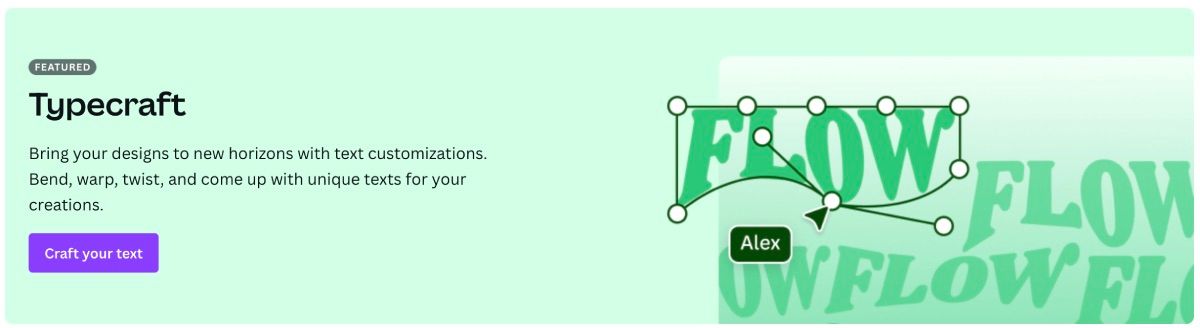
I Canva er det mange funksjoner som gjør det enkelt å lage design, og TypeCraft er en av disse.
TypeCraft er en tredjeparts tekstapp utviklet av Zeppelin Labs og tilgjengelig i Canva. Målet med appen er å gi brukerne muligheten til å forme teksten sin slik de ønsker. Du kan forvrenge ordene dine til ønsket form, uten at dette går på bekostning av tekstens integritet.
Har du for eksempel en ledig plass i designet ditt der du ønsker å plassere en overskrift? Da kan du legge til tekst, velge skrifttype og deretter enkelt forvrenge den for å passe inn i det ledige området.
Hvor finner du TypeCraft?
Det finnes to måter å finne TypeCraft-appen i Canva på. Hvordan du åpner appen avhenger av hvor du befinner deg i prosjektet ditt.
Hvis du starter et nytt design, det vil si at du ikke har åpnet Canva-redigeringssiden ennå, begynner du på Canvas hovedside. På venstre side av skjermen ser du en hovedmeny. Klikk på «Apper». Hvis du ikke ser noen alternativer, klikker du på ikonet med tre streker for å vise hele hovedmenyen.

I appens søkefelt skriver du «TypeCraft» og trykker Enter. Klikk på TypeCraft-appen og velg deretter «Bruk i nytt design». Her kan du velge ønsket designtype, eller angi egendefinerte dimensjoner.
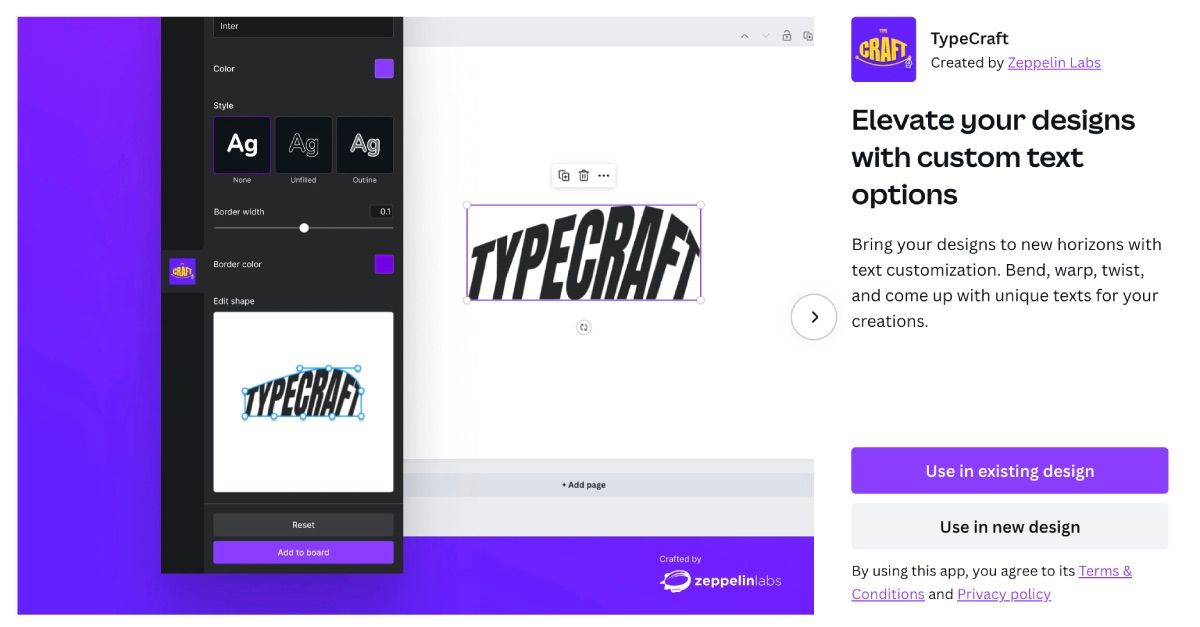
Hvis du allerede har et design åpent og ønsker å bruke TypeCraft på dette, velger du «Bruk i eksisterende design».
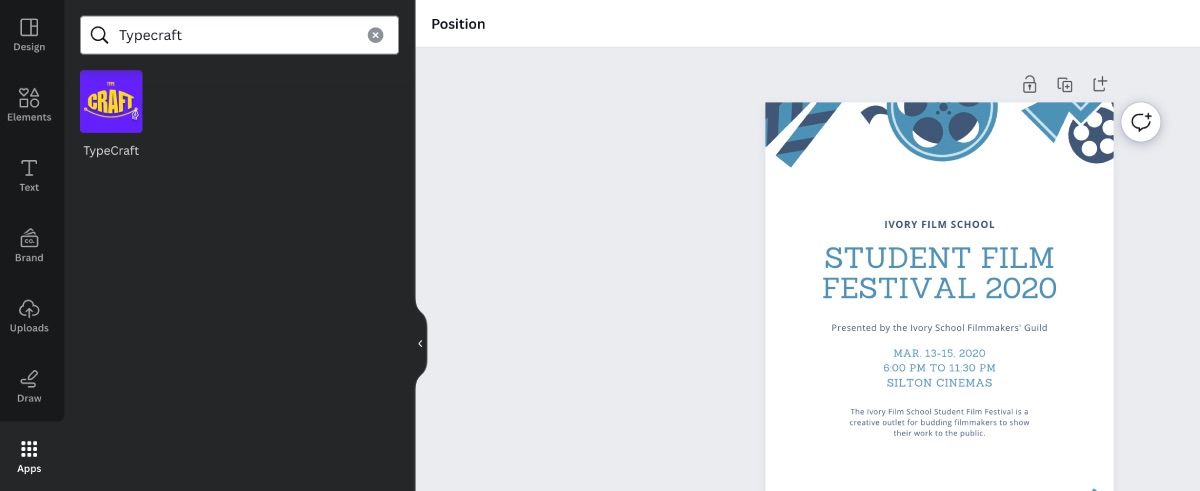
Du finner også appen på redigeringssiden. Hvis du for eksempel jobber med å lage en flyer basert på en Canva-mal, åpner du «Apper»-fanen på venstre side av skjermen og skriver «TypeCraft» i søkefeltet. Klikk på appen for å åpne den, og du er klar til å begynne.
Slik bruker du TypeCraft i Canva
TypeCraft er veldig enkel å bruke. Før du bruker den tilpassede teksten i designet ditt, må du først opprette den.
Når TypeCraft-appen er åpen, ser du flere kategorier du må fylle ut. Først skriver du inn teksten du ønsker å legge til i designet. Husk at hver tekstlinje trenger sin egen TypeCraft-applikasjon.
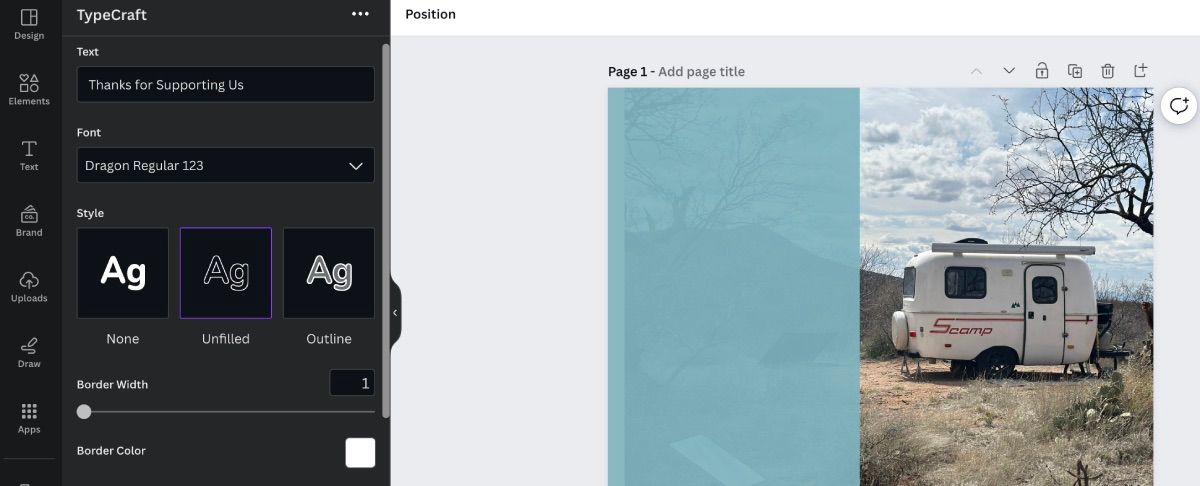
Etter at du har skrevet inn teksten, velger du skrifttype og stil. Det er mange fonter å velge mellom, og de vil se forskjellige ut med ulike stiler. Ta deg tid til å utforske de forskjellige alternativene. Når du er ferdig med dette, velger du skriftfarge.
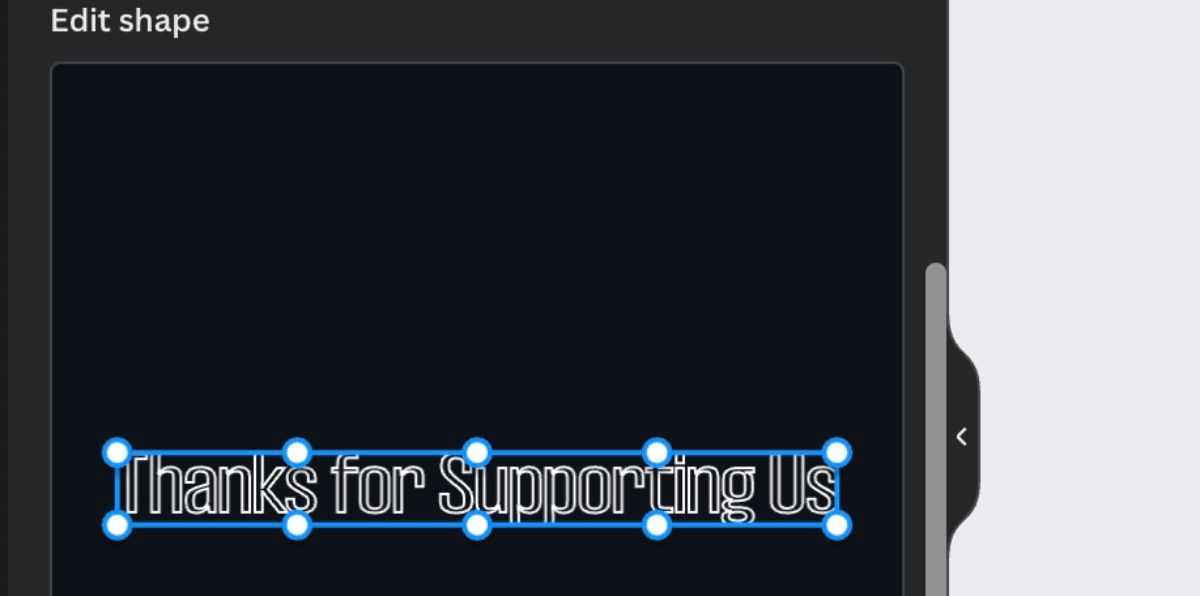
Å redigere tekstformen er den mest tidkrevende delen av å bruke TypeCraft. For å begynne å tilpasse teksten, tar du tak i en av de hvite prikkene med markøren og flytter den.
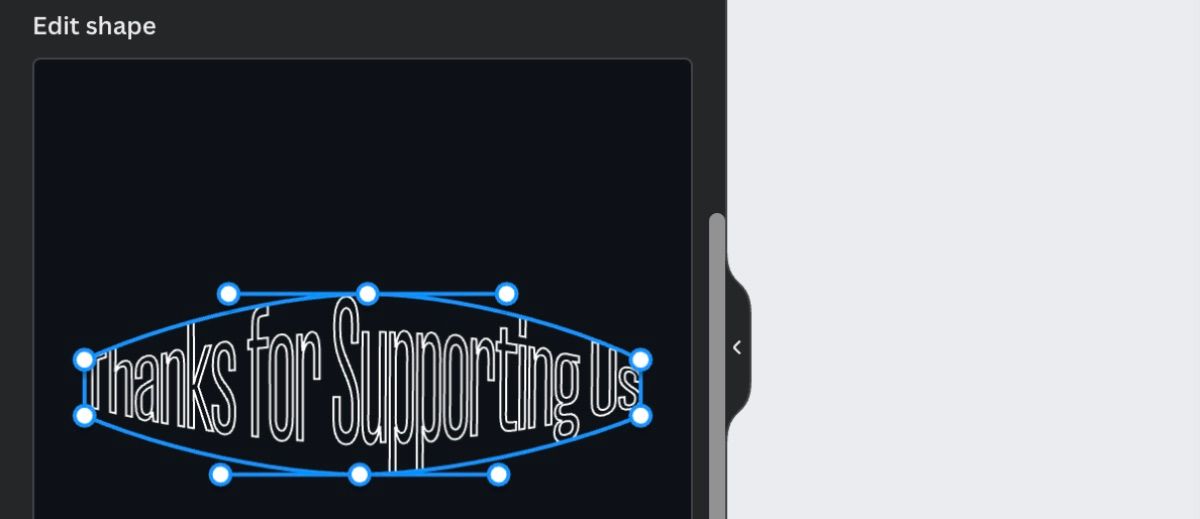
Hver hvit prikk du flytter på vil endre teksten basert på bevegelsen din. Det er derfor lurt å bevege seg sakte, spesielt hvis du har en bestemt form du ønsker å oppnå. Hvis du ikke er fornøyd med hvordan teksten ser ut, kan du alltids starte på nytt ved å klikke på «Tilbakestill form».
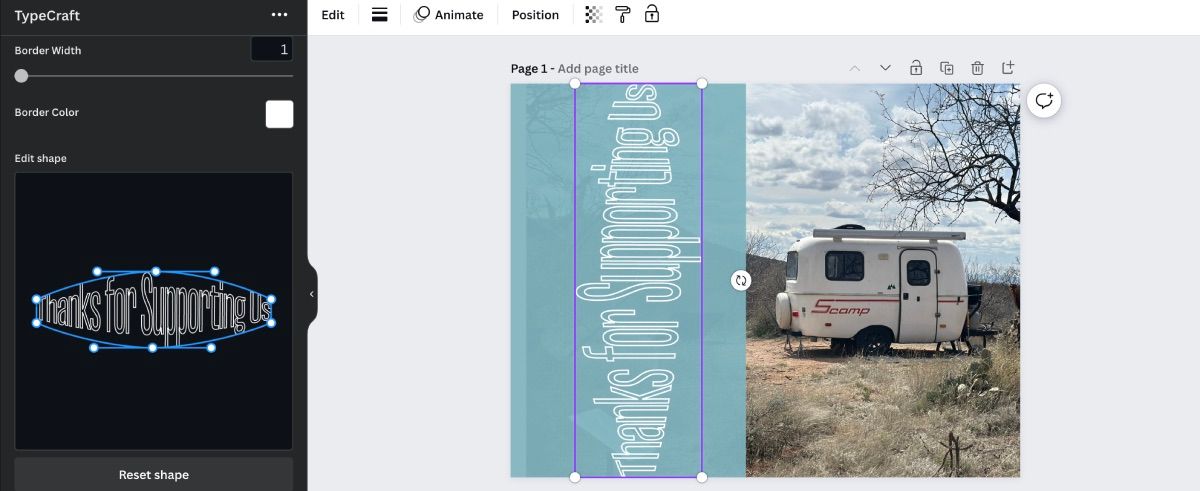
Når du er fornøyd med resultatet, klikker du på «Legg til element i design» og justerer plasseringen.
Bruk TypeCraft for å personliggjøre ditt neste kreative prosjekt
Canva har inkludert et stort antall apper i sin plattform som kan hjelpe deg med å tilpasse dine design. Neste gang du jobber med et kreativt prosjekt, prøv TypeCraft for å se hvordan forvrengt tekst kan gi kunstverket ditt et unikt uttrykk.